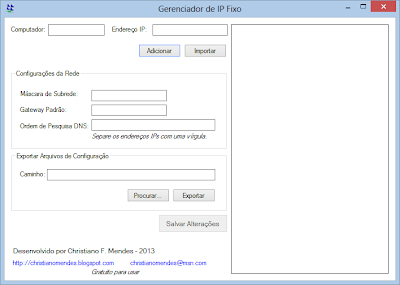Um Laboratório de Informática trabalha utilizando IP Fixo. Recentemente, este Laboratório adotou as tecnologias WDS + MDT para automatizar a instalação do Windows e demais aplicativos nos computadores. Apesar disso, a configuração do endereço IP continuou sendo feito manualmente.
Foi pensando nessa situação que resolvi aplicar um pouco do meu conhecimento em programação e desenvolvi o Gerenciador de IP Fixo (Static IP Manager).
Como funciona
A solução é composta por quatro arquivos:
- Manager.exe: Interface gráfica para cadastro dos computadores, IPs e outras configurações de rede;
- NetworkSettings.dat: Armazena os dados digitados através do Manager.exe.
- StaticIP.exe: Lê o conteúdo do arquivo NetworkSettings.dat e aplica o IP fixo no computador onde for executado;
- SIM.Core.dll: Necessária para o funcionamento dos dois aplicativos.
Na janela do Manager, temos os campos para adição/alteração do nome do computador e endereço IP. O botão [Importar] permite importar (dã) uma listagem de computadores e IPs a partir de uma planilha do Excel.
Ainda na janela do Manager temos uma área para preenchimento das Configurações da Rede, como: Máscara de Subrede, Gateway e DNS. E uma área para exportação dos Arquivos de Configuração.
A ideia da exportação é que após o preenchimento de todos os dados, os mesmos sejam disponibilizados em um compartilhamento de comum acesso a todos os computadores do Laboratório.
O campo Caminho da área Exportar Arquivos de Configuração aceita o padrão UNC (\\servidor\compartilhamento).
Ao clicar no botão [Exportar], os arquivos NetworkSettings.dat, SetStaticIP.exe e SIM.Core.dll são copiados para o caminho informado.
Basta agora configurar para que o computador (no caso, a estação de trabalho do aluno) execute o arquivo SetStaticIP.exe durante a sua inicialização. Isso pode ser facilmente configurado utilizando o script de inicialização da Diretiva de Grupo (GPO).
O Gerenciador de IP Fixo (Static IP Manager) se encontra disponível na seção Shared Stuff do blog.
A quem for experimentar, espero que a ferramenta lhes seja útil.
Até a próxima.